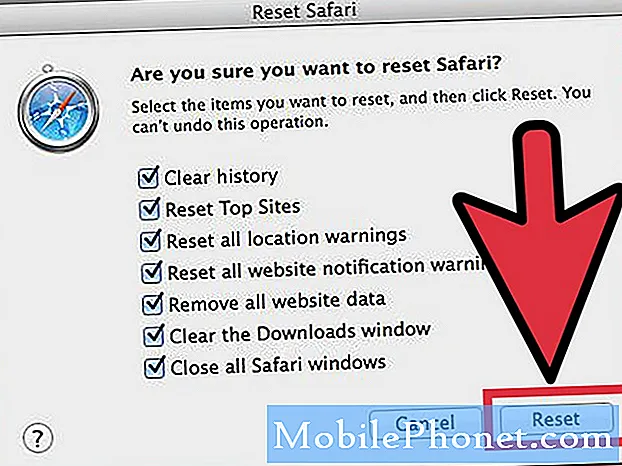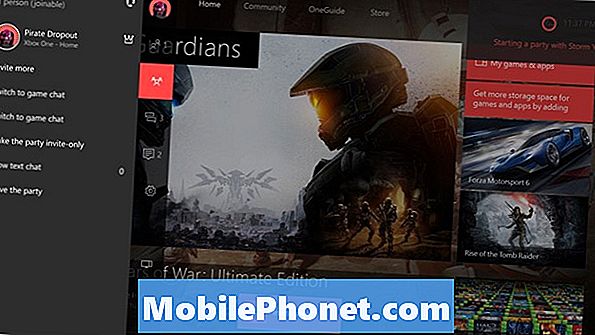
Obsah
Microsoft prekvapil takmer nikoho, keď ohlásil Cortanu na Xbox One na výstave Electronic Entertainment Expo 2015. Už to odhalilo dosť ambiciózne plány pre osobného asistenta inde.
Cortana je odpoveď spoločnosti Microsoft na spoločnosti Siri od spoločnosti Apple a službu Asistent Google. Rovnako ako Siri, Cortana má osobnosť a bude odpovedať na otázky v konverzačnom tóne. Podobne ako služba Asistent Google, aj Cortana získava informácie z rôznych miest, aby používateľom poskytol úplnejší prehľad o ich dni a viac. Napríklad Cortana môže monitorovať e-mail používateľa pre lístky a oznámenia o filmoch. Cortana na Xbox One vyzerala ako daná; Spoločnosť Microsoft ju sprístupnila na takmer všetkom, čo predáva. Na Xbox One môže Cortana skontrolovať, aké hry vaši priatelia hrajú. Môže vytvárať párty a meniť svoj televízny kanál.
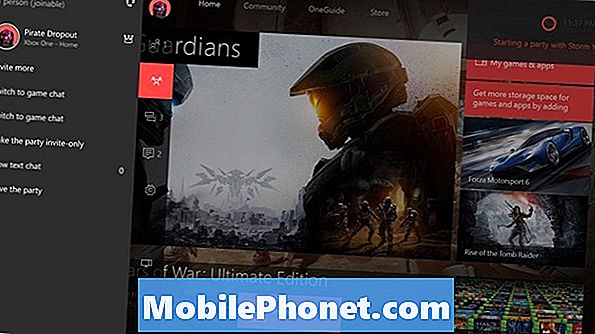
Prečítajte si: Čo je v novej aktualizácii Xbox One pre august
Tu je návod, ako nastaviť a používať Cortanu od spoločnosti Microsoft na konzole Xbox One.
Ako nastaviť Cortana na Xbox One
Nastavenie Cortany je veľmi jednoduché a jednoduché. Po získaní potrebnej aktualizácie softvéru sa aplikácia Xbox One automaticky opýta používateľov, či chcú zapnúť funkciu Cortana. Ak vám toto oznámenie chýba, nebojte sa, môžete tiež zapnúť osobného asistenta z konzoly nastavenie app.

Zapnite konzolu Xbox One a prihláste sa. Ak máte snímač Kinect, môžete nasledujúce tri kroky preskočiť jednoduchým vyslovením „Xbox, prejdite na položku Nastavenia.“
Ďalšie, dvojité poklepanie svietiace logo Xbox na vašom radiči, aby sa zobrazil sprievodca Xbox Guide. Sprievodcu Xbox One Guide môžete otvoriť aj pomocou joysticku na ovládači, aby ste sa dostali k ikonám vľavo, kým sa sprievodca nevysunie z ľavej strany obrazovky.
Pomocou joysticku alebo smerového ovládača na ovládači prejdite na položku nastavenie cog v rámci Sprievodcu. Je to druhá možnosť na lište ikon.
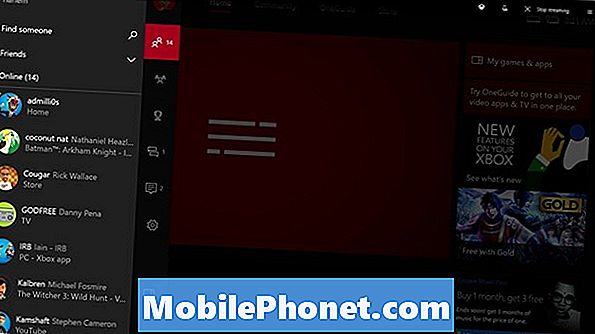
vybrať Všetky nastavenia z oblasti Sprievodca nastavením.

V aplikácii Nastavenia vyhľadajte položku systém v menu na ľavej strane obrazovky.
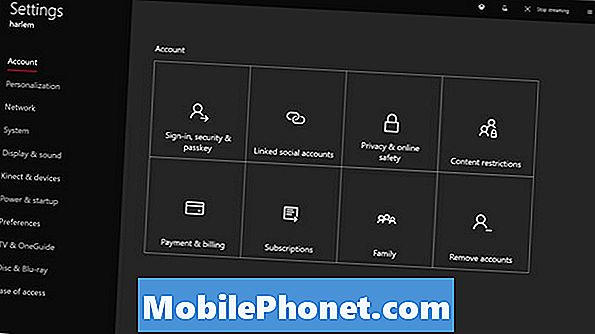
Teraz vyberte Cortana zo zoznamu možností, ktoré vám ponúka oblasť Nastavenia systému.
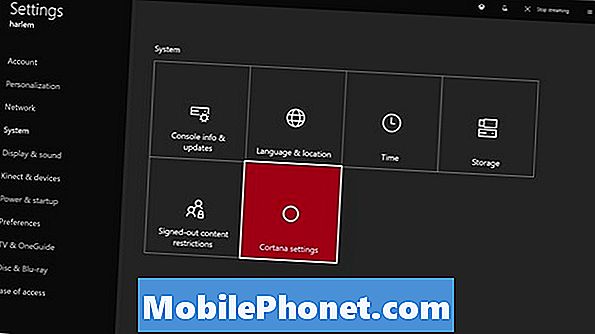
Budete musieť súhlasiť s tým, aby ste Cortanu vždy počúvali, keď niečo potrebujete. Naozaj, to sa nelíši od spôsobu, akým Xbox One funguje. Zapnutie funkcie Cortana tiež umožňuje hlasový diktát, takže pomocou ovládača nemusíte zadávať dlhšie správy. vybrať Súhlasím.
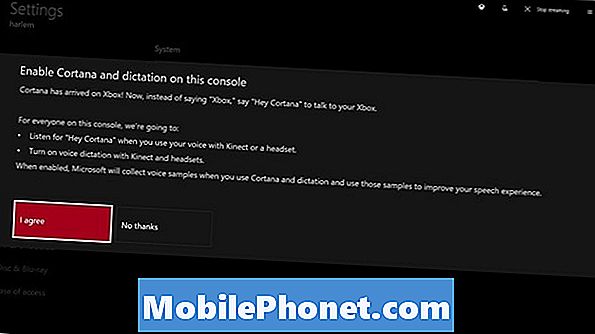
Spoločnosť Microsoft sa pýta, či by ste chceli, aby bola spoločnosť Cortana schopná rozpoznať vašu polohu a zhromažďovať vyhľadávania s cieľom získať lepší zážitok. vybrať Súhlasím.
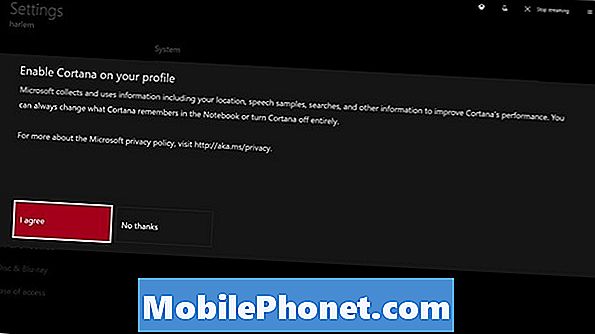
Teraz vyberte Reštartuj teraz.
Ako používať Cortana na Xbox One
Od okamihu, keď vaša konzola dokončí reštart, je Cortana pripravená na použitie. Môžete použiť na spustenie akéhokoľvek hlasového príkazu so slovom „Xbox“. Namiesto toho budete musieť použiť „Hej, Cortana“. Napríklad „Xbox on“ je teraz „Hey Cortana, Xbox On“.
Ďalší významný rozdiel oproti Cortane je hardvér. Každý, kto chcel používať konzolu Xbox One s hlasovými príkazmi, potreboval predtým Kinect. Kinect nie je nutnosťou pre Cortana na Xbox One. Namiesto toho môžete použiť akýkoľvek slušný chat headset pripojený k vášmu radiču komunikovať s osobným asistentom. Pre čo najlepší zážitok je dobré používať Kinect. Vaše slúchadlá nebudú môcť vyzdvihnúť vaše hlasové príkazy z celej miestnosti. Ak používate Kinect, môžete byť požiadaný o jeho kalibráciu.
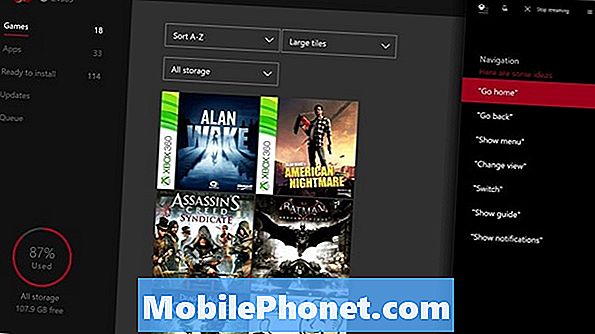
Prečítajte si: 10 Tipy pre Cortana pre používateľov Windows 10 a Xbox
Cortana na príkazoch Xbox One
Veľká zmena s Cortanou sú kontextové príkazy. Existuje len jeden spôsob, ako zapnúť a vypnúť konzolu Xbox One pomocou starších príkazov. Cortana dokáže spracovať viac fráz pre kontext. Microsoft poznamenáva vo svojej oblasti podpory, ktorá hovorí, že „Hey Cortana“ a dokončovanie s rôznymi variáciami Turn Off, alebo spánok skutočne dali Xbox One do režimu spánku. Ovládacie prvky prehrávania médií a ovládacie prvky hlasitosti zostávajú rovnaké. „Prestaňte počúvať“ stále dostane osobného asistenta, aby prestal čakať na príkaz. Hlasové príkazy na nahrávanie videa alebo zhotovenie snímky obrazovky sa tiež nezmenili.
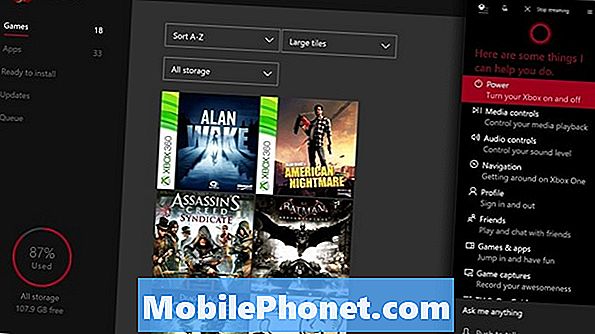
Herné príkazy zahŕňajú Cortanu „Čo robí [Joe]?“ Alebo sa pýta, či je on-line. Môžete požiadať Cortanu, aby poslala správy alebo pozvánky na party. Ďalšou zaujímavou zmenou je rozhodnutie spoločnosti Microsoft zamerať sa na poskytovanie informácií z iných verzií Cortany do Xbox One. Cortana na konzole Xbox One umožňuje sledovať balíky a odpovedať na otázky o počasí. Dokáže tiež vyhľadávať definície slov, robiť jednoduché matematické a monitorovať športové tímy. Keď jej položíte otázku namiesto príkazu, zaklapne na pravý okraj displeja.
Prečítajte si: Ako používať Hey Cortana s Windows 10
Informácie, ktoré má aplikácia Cortana, môžete odstrániť z aplikácie Poznámkový blok asistenta v rámci prasknutej aplikácie. Ak máte v počítači alebo v telefóne nainštalovaný systém Windows 10, informácie z týchto verzií sa synchronizujú s konzolou Xbox One. To isté platí aj pre aplikácie iPhone a Android.
Ak sa vám v aplikácii Xbox One nepáči Cortana, môžete vypnúť asistenta a obnoviť klasické hlasové príkazy Xbox, ktoré boli pôvodne načítané na konzole.